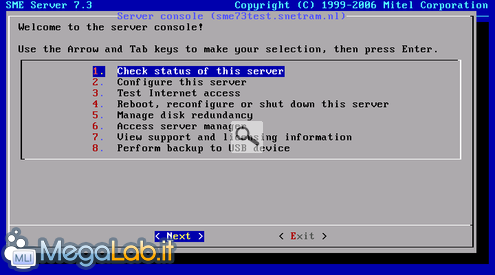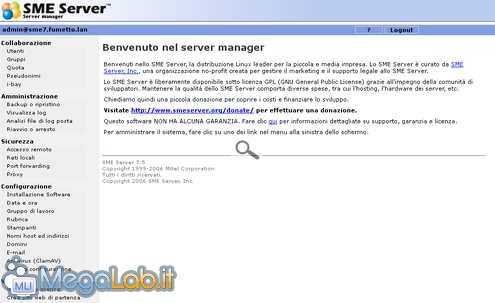Canali
Ultime news

Ultimi articoli
 Le ultime dal Forum |

Correlati TagPassa qui con il mouse e visualizza le istruzioni per utilizzare i tag! Tramite la console è possibile avere accesso al sistema in due modi principali. L'accesso avviene inserendo nome utente e password; se il nome utente scelto è root, dopo l'inserimento della password impostata durante l'installazione, avremo accesso alla shell testuale del sistema Linux come utente root e li potremo muoverci come meglio crediamo. Diversamente, se accediamo come admin, dopo l'inserimento della password ci verrà presentato un menu testuale. Da qui potremo fare e impostare diverse cose.
Personalmente la prima cosa che faccio è accedere come root ed aggiornare il server con il comando yum update. Il sistema cercherà eventuali aggiornamenti e nel caso siano disponibili, ci verrà chiesta conferma del download e dell'installazione. Aspettiamo il completamento dell'operazione e successivamente impartiamo, come specificato anche dal sistema, i due comandi signal-event post-upgrade e signal-event reboot. Il sistema provvederà a riavviarsi e riconfigurarsi automaticamente. Il pannello di controllo webUna volta effettuato l'aggiornamento con i comandi precedentemente indicati, possiamo anche "dimenticarci" della console e amministrare tutto dal pannello web apposito. Tale interfaccia è raggiungibile tramite l'indirizzo https://ip_del_server/server-manager e/o https://FQDN/server-manager e l'accesso avviene utilizzando come nome utente admin e come password quella inserita durante l'installazione. Da questo pannello possiamo gestire praticamente tutto. Il server-manager SME Server: come predisporre un server in mezz'ora (o poco più) Pagine
Segnala ad un amico |
- Unisciti a noi
- | Condizioni d'uso
- | Informativa privacy
- | La Redazione
- | Info
- | Pressroom
- | Contattaci
© Copyright 2025 BlazeMedia srl - P. IVA 14742231005
- Gen. pagina: 0.48 sec.
- | Utenti conn.: 77
- | Revisione 2.0.1
- | Numero query: 45
- | Tempo totale query: 0.06